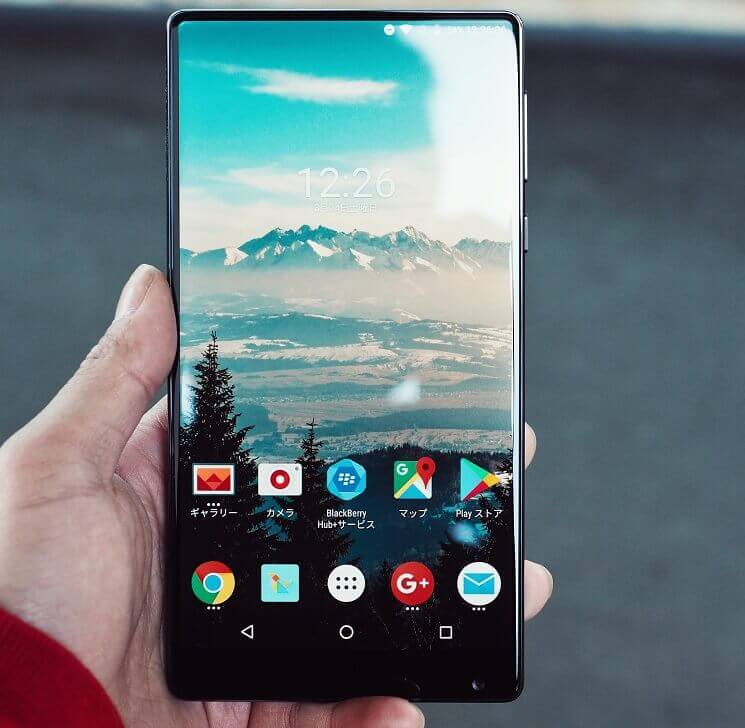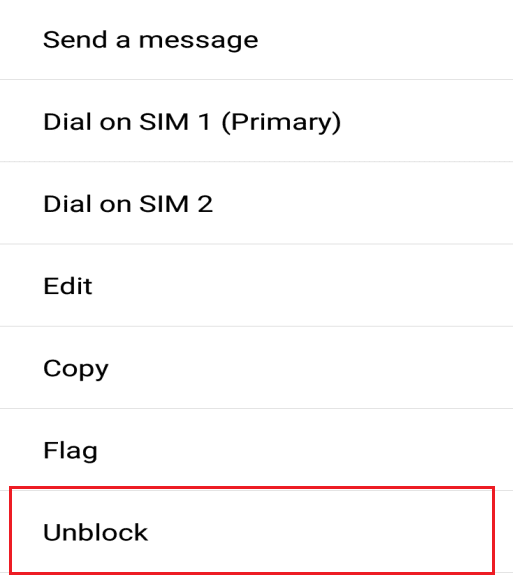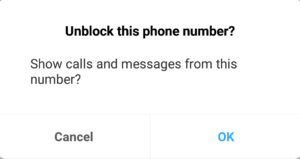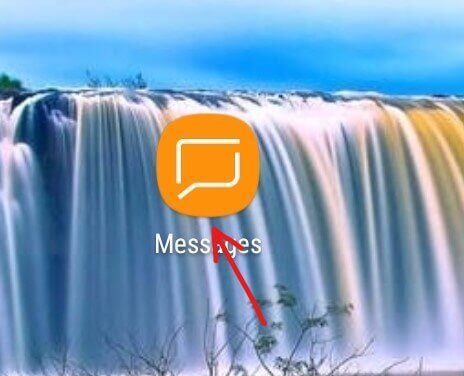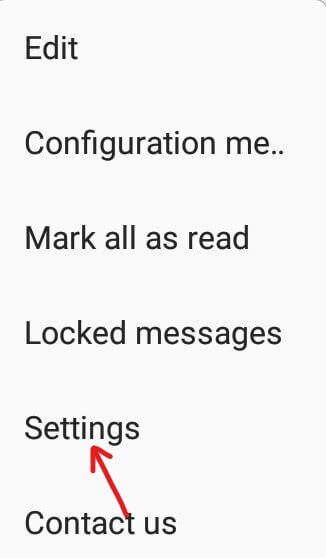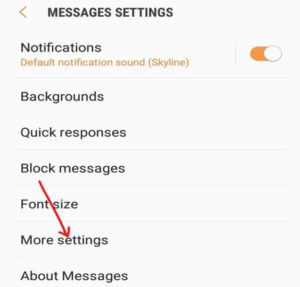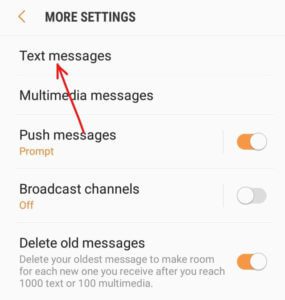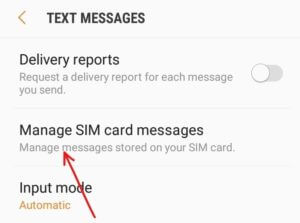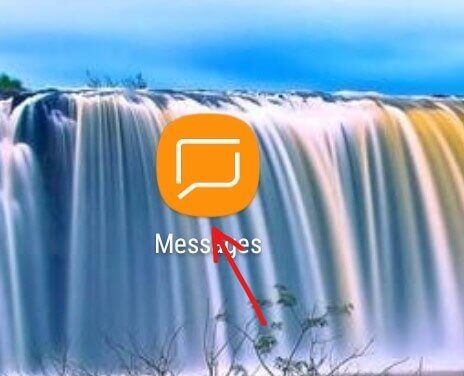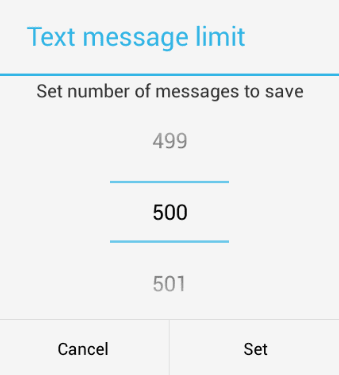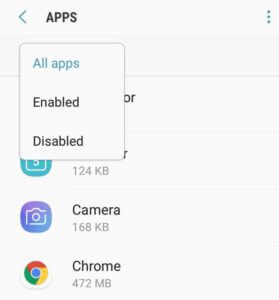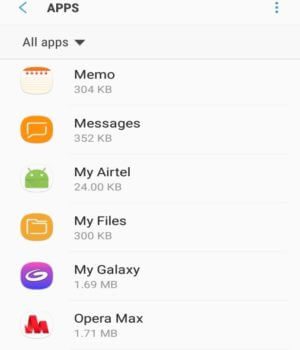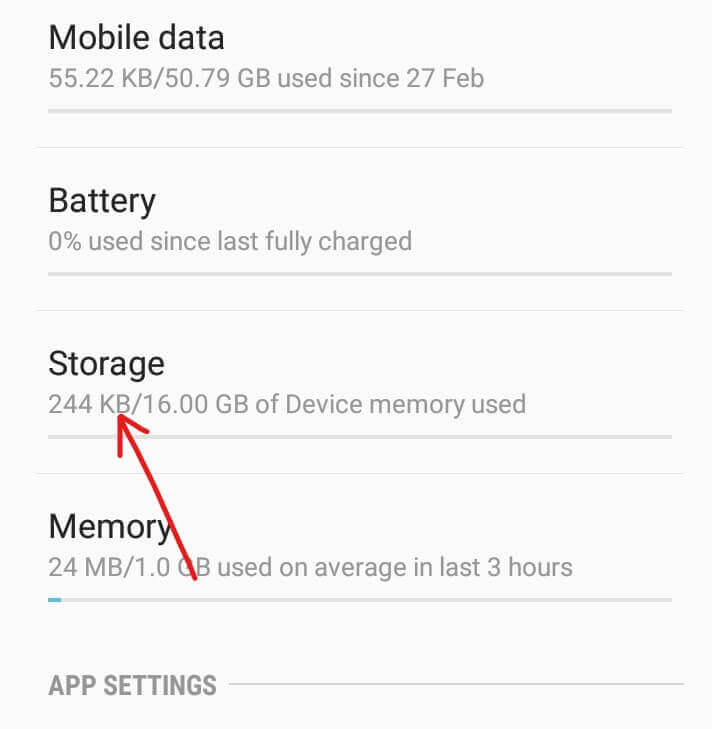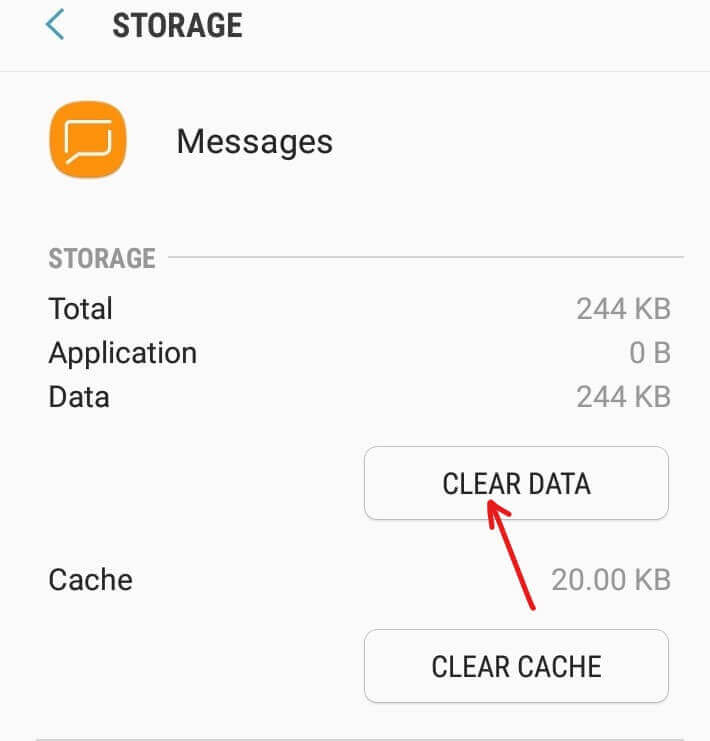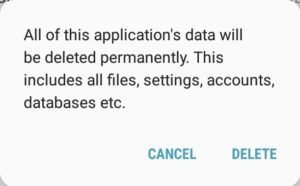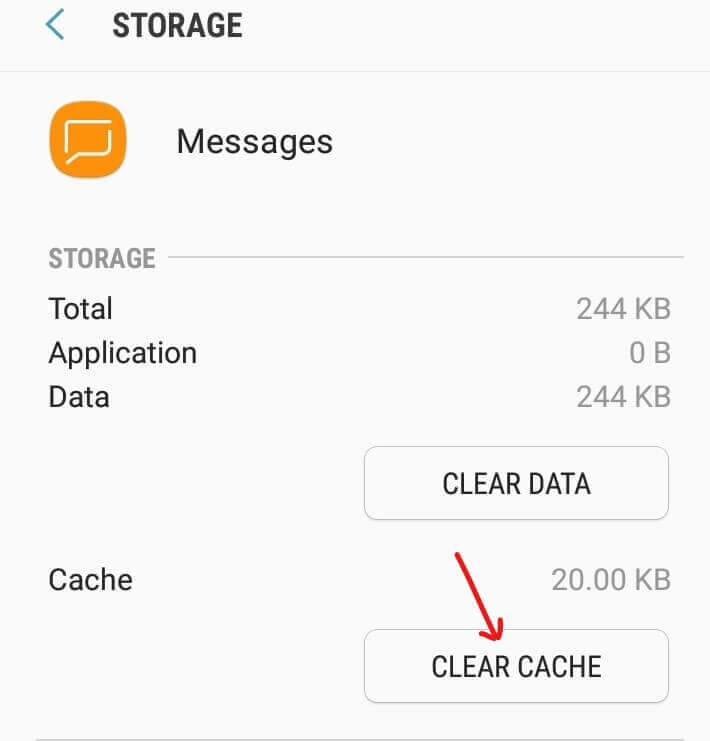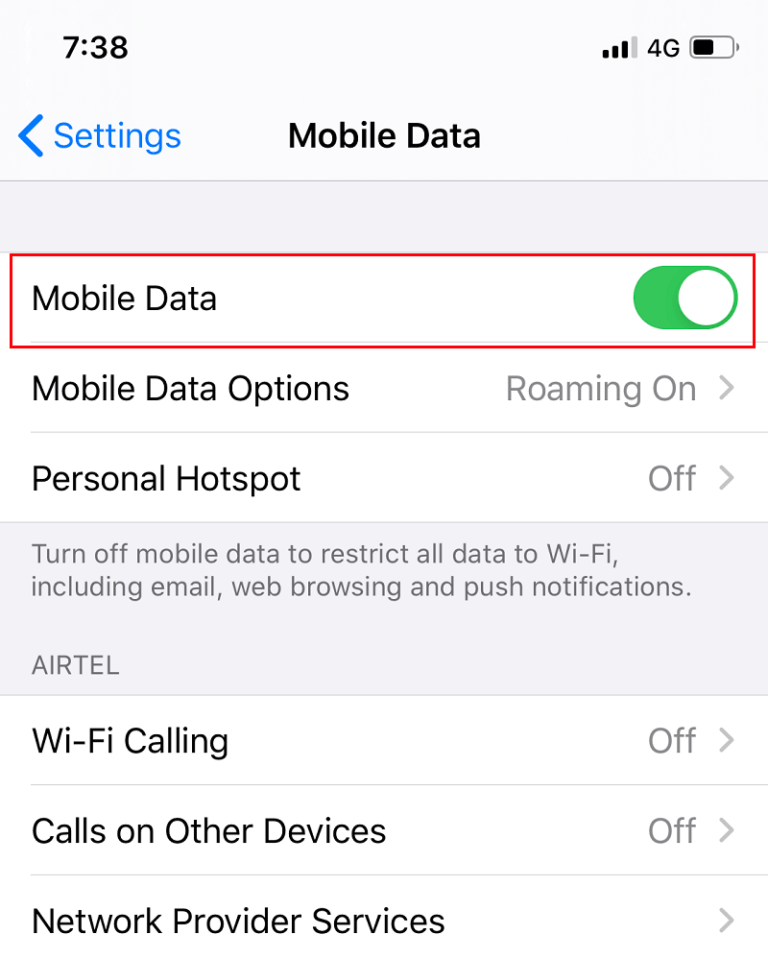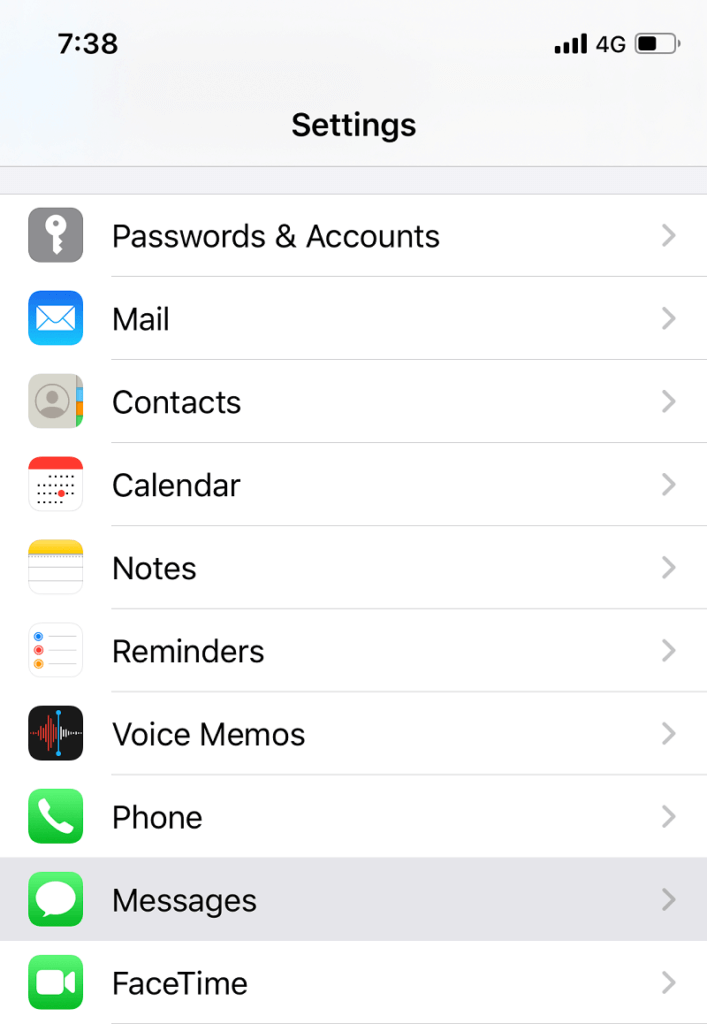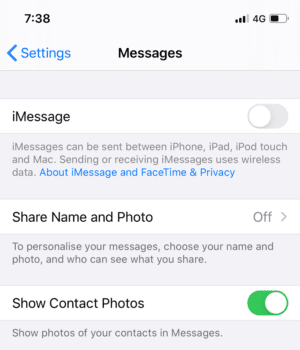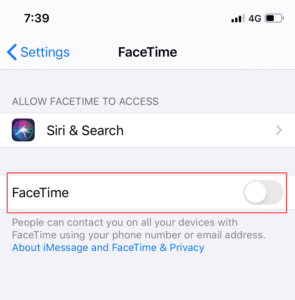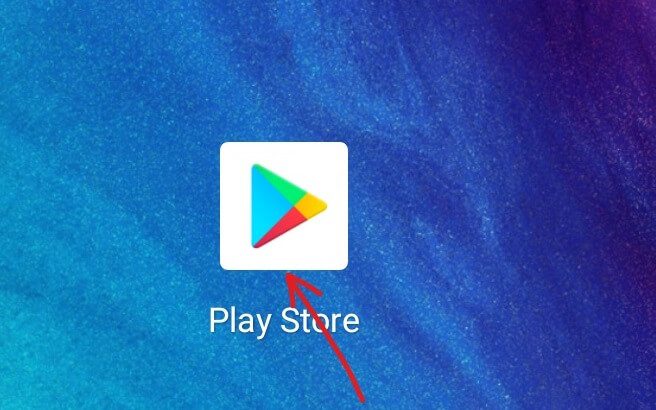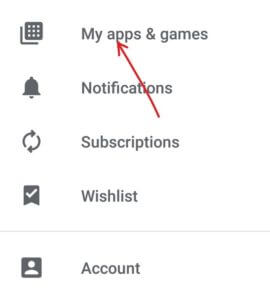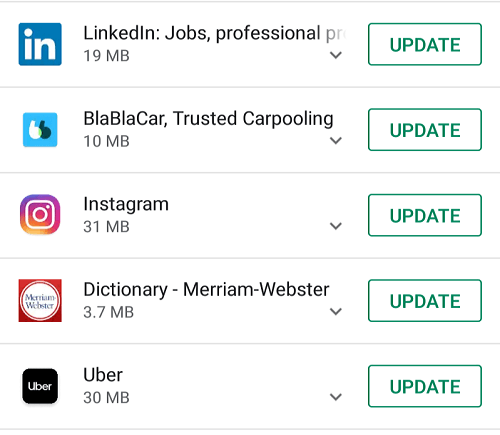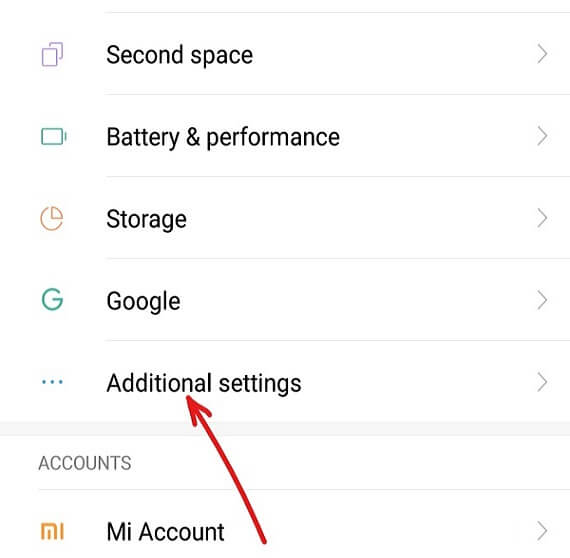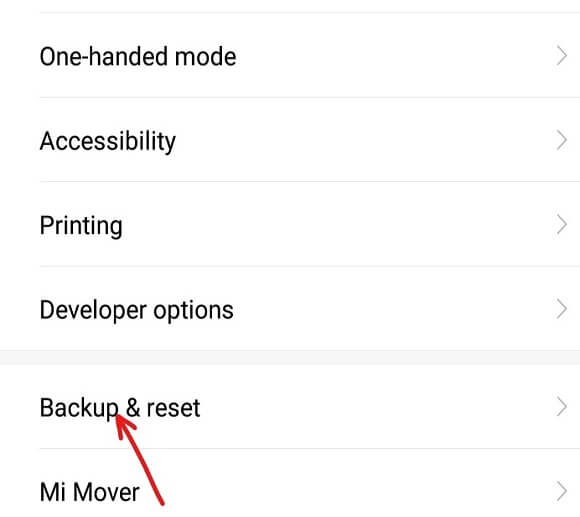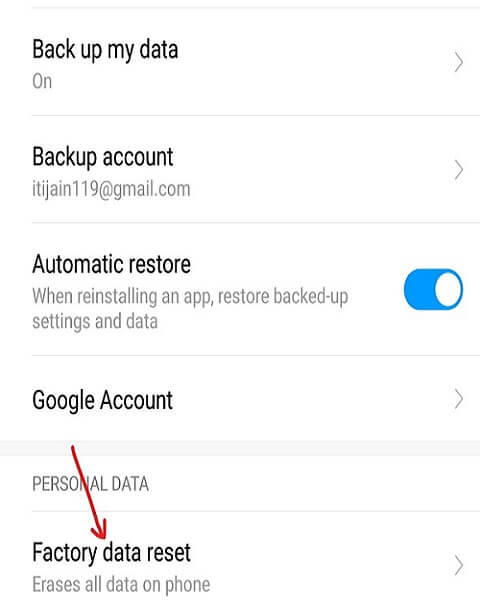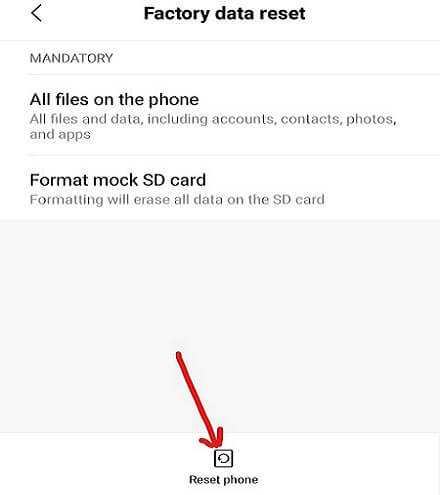إصلاح لا يمكن إرسال أو تلقي رسائل نصية على Android
في هذا المقال نتطرق لإصلاح خطأ لا يمكن إرسال الرسائل النصية أو تلقيها على نظام Android: على الرغم من وجود عدد من التطبيقات التي يمكنك استخدامها بسهولة لإرسال الرسائل أو التواصل مع أصدقائك وعائلتك ولكن معظم هذه التطبيقات تتطلب اتصال بالإنترنت للعمل.
لذلك البديل هو إرسال رسالة نصية قصيرة يمكن الاعتماد عليها أكثر من جميع تطبيقات المراسلة الفورية الخارجية. على الرغم من وجود فوائد معينة لاستخدام تطبيق تابع لجهة خارجية مثل إرسال الصور ومقاطع الفيديو والمستندات والملفات الكبيرة والصغيرة ، وما إلى ذلك ، ولكن إذا لم يكن لديك الإنترنت المناسب ، فلن تعمل هذه البرامج على الإطلاق. باختصار ، على الرغم من وصول الكثير من تطبيقات المراسلة الفورية إلى السوق ، إلا أن الرسائل النصية القصيرة لا تزال ميزة مهمة في أي هاتف محمول.
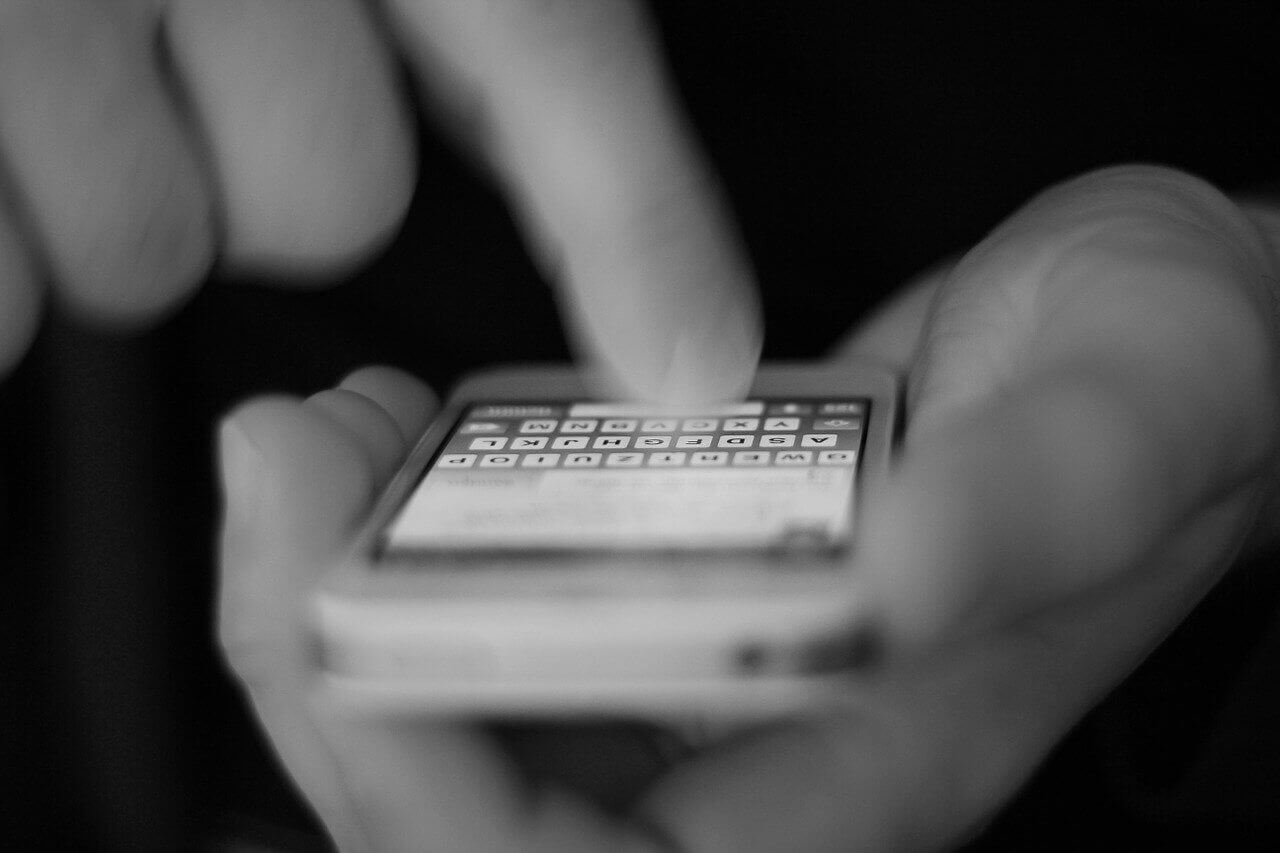
الآن إذا كنت قد اشتريت أي هاتف Android جديد رئيسي ، فستتوقع منه إرسال واستقبال الرسائل النصية في أي وقت وفي أي مكان تريد دون أي مشاكل.
لكن أخشى أن هذا ليس هو الحال لأن العديد من الناس يبلغون عن أنهم لا يستطيعون إرسال أو استقبال الرسائل النصية على هواتفهم التي تعمل بنظام أندرويد.
في بعض الأحيان ، عندما ترسل أو تستقبل رسائل نصية ، فإنك تواجه العديد من المشكلات مثل عدم قدرتك على إرسال رسائل نصية ، الرسالة التي أرسلتها لم يتلقاها المتلقي ، لقد توقفت عن استلام الرسائل فجأة ، بدلاً من الرسائل يظهر بعض التحذير والعديد من هذه المشاكل الأخرى.
لماذا لا يمكنني إرسال أو استقبال الرسائل النصية (SMS / MMS)؟
حسنًا ، هناك العديد من الأسباب التي تحدث تسبب حدوث المشكلة ، قليل منها مدرج أدناه:
- صراع البرمجيات
- إشارات الشبكة ضعيفة
- مشكلة الناقل مع الشبكة المسجلة
- تكوين خاطئ في إعدادات الهاتف
- التبديل إلى هاتف جديد أو التبديل من iPhone إلى Android أو من Android إلى iPhone
إذا لم تكن قادرًا على إرسال أو استقبال الرسائل بسبب أي من المشاكل المذكورة أعلاه أو لأي سبب آخر ، فلا تقلق نظرًا لاستخدام هذا الدليل ، ستتمكن بسهولة من حل مشكلتك التي تواجهها أثناء إرسال الرسائل النصية أو تلقيها .
إصلاح لا يمكن إرسال أو تلقي رسائل نصية على Android
فيما يلي بعض الأساليب التي يمكنك من خلالها حل مشكلتك. بعد المرور بكل طريقة ، اختبر ما إذا كانت مشكلتك قد تم حلها أم لا. إن لم يكن ذلك حاول مع الطريقة التي تليها.
الطريقة 1: التحقق من إشارات الشبكة
الخطوة الأولى والخطوة الأساسية التي يجب عليك تنفيذها إذا لم تكن قادرًا على إرسال أو استقبال الرسائل على Android هي التحقق من أشرطة الإشارات. ستتوفر أشرطة الإشارة هذه في الزاوية اليمنى العليا أو في الزاوية اليسرى العليا من شاشة هاتفك. إذا كنت تستطيع رؤية كل الأشرطة كما هو متوقع ، فهذا يعني أن إشارات الشبكة الخاصة بك جيدة.
إذا كان هناك عدد أقل من الأعمدة فهذا يعني أن إشارات الشبكة ضعيفة. لحل هذه المشكلة ، قم بإيقاف تشغيل هاتفك ثم قم بتشغيله مرة أخرى. قد يؤدي ذلك إلى تحسين الإشارة وقد يتم حل مشكلتك أو انتقل إلى منطقة بها تغطية أفضل.
الطريقة 2: استبدال هاتفك
قد لا تتمكن من إرسال أو استقبال رسائل نصية بسبب المشكلة في هاتفك أو مشكلة في بعض الأجهزة على هاتفك. لذا ، لحل هذه المشكلة ، أدخل بطاقة SIM الخاصة بك (من الهاتف المشكل) في هاتف آخر ، ثم تحقق مما إذا كنت قادرًا على إرسال أو استقبال الرسائل النصية أم لا.
إذا كانت مشكلتك لا تزال قائمة ، فيمكنك حلها عن طريق زيارة مزود الخدمة الخاص بك وطلب استبدال بطاقة SIM. خلاف ذلك ، قد تحتاج إلى استبدال هاتفك بهاتف جديد.
الطريقة الثالثة: التحقق من قائمة الحظر
إذا كنت ترغب في إرسال رسالة ولكنك غير قادر على ذلك أولاً ، يجب عليك التحقق مما إذا كان الرقم الذي تحاول إرسال رسالة إليه غير موجود في قائمة الحظر أو البريد العشوائي في جهازك. إذا تم حظر الرقم ، فلن تتمكن من إرسال أو استقبال أي رسائل من هذا الرقم. لذلك ، إذا كنت لا تزال ترغب في إرسال رسالة إلى هذا الرقم ، فأنت بحاجة إلى إزالته من قائمة الحظر. لإلغاء قفل رقم ، اتبع الخطوات التالية:
1. اضغط لفترة طويلة على الرقم الذي تريد إرسال رسالة إليه.
2. اضغط على إلغاء الحظر من القائمة.
3. سيظهر مربع حوار يطلب منك إلغاء قفل حظر الهاتف هذا. انقر فوق موافق.
بعد إكمال الخطوات المذكورة أعلاه ، سيتم إلغاء حظر الرقم المحدد ويمكنك بسهولة إرسال رسائل إلى هذا الرقم.
الطريقة 4 : تنظيف الرسائل القديمة
إذا كنت لا تزال غير قادر على إرسال أو استقبال الرسائل ، فيمكن أيضًا أن تحدث هذه المشكلة بسبب بطاقة SIM الخاصة بك وقد تمتلئ تمامًا بالرسائل أو وصلت بطاقة SIM الخاصة بك إلى الحد الأقصى للرسائل التي يمكن تخزينها. لذلك يمكنك حل هذه المشكلة عن طريق حذف الرسائل غير المفيدة. ينصح بحذف الرسائل النصية من وقت لآخر حتى يمكن تجنب هذه المشكلة.
ملاحظة: يمكن أن تختلف هذه الخطوات من جهاز لآخر ولكن الخطوات الأساسية هي نفسها تقريبًا.
1. افتح تطبيق المراسلة المدمج عن طريق النقر فوقه.
2. انقر على أيقونة ثلاثية النقاط المتاحة في الزاوية اليمنى العليا.
3. الآن اضغط على الإعدادات من القائمة.
4. التالي ، اضغط على المزيد من الإعدادات.
5. تحت مزيد من الإعدادات ، انقر على الرسائل النصية.
6. انقر فوق إدارة رسائل بطاقة SIM. هنا سترى جميع الرسائل المخزنة على بطاقة SIM الخاصة بك.
7. الآن يمكنك إما حذف جميع الرسائل إذا كانت لا فائدة منها أو يمكنك اختيار الرسائل واحدة تلو الأخرى التي تريد حذفها.
الطريقة 5: زيادة حد الرسائل النصية
إذا كانت مساحة بطاقة SIM الخاصة بك تمتلئ بالرسائل النصية (SMS) بسرعة كبيرة جدًا ، فيمكنك حل هذه المشكلة عن طريق زيادة حد الرسائل النصية التي يمكن تخزينها على بطاقة SIM. ولكن هناك شيء واحد يجب مراعاته مع زيادة مساحة الرسائل النصية وهي مساحة جهات الاتصال على بطاقة SIM.
ولكن إذا قمت بتخزين بياناتك في حساب Google ، فلن تكون هذه مشكلة. لزيادة حد الرسائل التي يمكن تخزينها على بطاقة SIM الخاصة بك ، اتبع الخطوات التالية:
1. افتح تطبيق المراسلة المضمن من خلال النقر فوقه.
2. انقر على أيقونة ثلاثية النقاط المتاحة في الزاوية اليمنى العليا.
3. الآن اضغط على الإعدادات من القائمة.
4.اضغط على الحد رسالة نصية وسوف تظهر الشاشة أدناه.
5. قم بتعيين الحد الأقصى عن طريق التمرير لأعلى ولأسفل. بمجرد تعيين الحد ، انقر فوق الزر “تعيين” وسيتم تعيين حد الرسائل النصية الخاصة بك.
الطريقة 6: مسح البيانات وذاكرة التخزين المؤقت
إذا كانت ذاكرة التخزين المؤقت لتطبيق المراسلة ممتلئة ، فقد تواجه مشكلة لن تتمكن من إرسال أو استقبال رسائل نصية على Android. لذلك ، من خلال مسح ذاكرة التخزين المؤقت للتطبيق ، يمكنك حل مشكلتك. لمسح البيانات وذاكرة التخزين المؤقت من جهازك ، اتبع الخطوات التالية:
1. افتح الإعدادات من خلال النقر على أيقونة الإعدادات على جهازك.
2.اضغط على خيار التطبيقات من القائمة.
3. تأكد من تطبيق فلتر جميع التطبيقات. إذا لم يكن الأمر كذلك ، فقم بتطبيقه من خلال النقر على القائمة المنسدلة المتوفرة في الزاوية اليسرى العليا.
4. انتقل لأسفل وابحث عن تطبيق المراسلة المضمن.
5. انقر فوقه ثم اضغط على خيار التخزين.
6. التالي ، اضغط على مسح البيانات.
7. سوف يظهر تحذير قائلا سيتم حذف جميع البيانات بشكل دائم. انقر على زر حذف.
8.التالي، اضغط على زر مسح ذاكرة التخزين المؤقت.
9. بعد الانتهاء من الخطوات المذكورة أعلاه ، سيتم مسح جميع البيانات غير المستخدمة وذاكرة التخزين المؤقت.
10. الآن ، أعد تشغيل هاتفك وقم بمعرفة ما إذا كان قد تم حل المشكلة أم لا.
الطريقة 7: إلغاء تنشيط iMessage
في أجهزة iPhone ، يتم إرسال الرسائل واستلامها باستخدام iMessage. لذلك ، إذا قمت بتغيير هاتفك من iPhone إلى Android أو Windows أو Blackberry ، فمن المحتمل أنك تواجه مشكلة عدم القدرة على إرسال أو تلقي رسائل نصية لأنك قد تنسى إلغاء تنشيط iMessage قبل إدخال بطاقة SIM في هاتف Android. ولكن لا تقلق ، حيث يمكنك بسهولة حل ذلك عن طريق إلغاء تنشيط iMessage عن طريق إدخال بطاقة SIM مرة أخرى في بعض أجهزة iPhone.
لإلغاء تنشيط iMessage من بطاقة SIM ، اتبع الخطوات التالية:
1. أدخل بطاقة SIM الخاصة بك مرة أخرى في iPhone.
2. تأكد من أن بيانات هاتفك المحمول في وضع التشغيل. ستعمل أي شبكة بيانات خلوية مثل 3G أو 4G أو LTE.
3. انتقل إلى الإعدادات ، ثم انقر فوق “الرسائل” وستظهر الشاشة أدناه:
4. اضغط على الزر الموجود بجوار iMessage لتعطيله.
5. الآن عد إلى الإعدادات مرة أخرى ثم اضغط على FaceTime.
6. قم بتبديل الزر الموجود بجانب FaceTime لتعطيله.
بعد الانتهاء من الخطوات المذكورة أعلاه ، أخرج بطاقة SIM من جهاز iPhone وأدخلها في هاتف Android. الآن ، قد تتمكن من إصلاح لا يمكنك إرسال أو تلقي رسائل نصية حول مشكلة Android.
الطريقة 8: حل تعارض البرامج
عندما تزور Google Playstore لتنزيل أي تطبيق ، فستجد الكثير من التطبيقات لوظيفة معينة. لذلك ، إذا قمت بتنزيل تطبيقات متعددة تؤدي نفس الوظيفة ، فإن هذا قد يتسبب في تعارض في البرنامج ويعوق أداء كل تطبيق.
وبالمثل ، إذا قمت بتثبيت أي تطبيق تابع لجهة خارجية لإدارة الرسائل النصية أو الرسائل القصيرة ، فسيؤدي ذلك بالتأكيد إلى تعارض مع تطبيق المراسلة المدمج في جهاز Android الخاص بك وقد لا تتمكن من إرسال أو استقبال الرسائل. يمكنك حل هذه المشكلة عن طريق حذف تطبيق الجهة الخارجية.
أيضًا ، يُنصح بعدم استخدام أي تطبيق تابع لجهة خارجية لإرسال الرسائل النصية ، ولكن إذا كنت لا تزال ترغب في الاحتفاظ بتطبيق الطرف الثالث ولا تريد مواجهة مشكلة تعارض البرامج ، فاتبع الخطوات التالية:
1. أولاً وقبل كل شيء ، تأكد من تحديث تطبيق المراسلة الخاص بك إلى أحدث إصدار.
2. افتح Google Playstore من شاشتك الرئيسية.
3. انقر أو انقر فوق أيقونة ثلاثة خطوط متوفرة في الزاوية العلوية اليسرى من Playstore.
4.اضغط على تطبيقاتي وألعابي.
5. انظر إلى ما إذا كان هناك أي تحديث متوفر لتطبيق المراسلة من طرف ثالث الذي قمت بتثبيته. إذا كان ذلك متاحًا ، قم بتحديثه.
الطريقة 9: إجراء إعادة تعيين تسجيل الشبكة
إذا لم تتمكن من إرسال أو استقبال الرسائل ، فقد تكون هناك مشكلة في شبكتك. لذلك ، من خلال تسجيلها مرة أخرى باستخدام هاتف آخر والذي سيؤدي إلى تجاوز تسجيل الشبكة على رقمك ، فقد يحل المشكلة.
لتنفيذ تسجيل الشبكة مرة أخرى ، اتبع الخطوات التالية:
- خذ بطاقة SIM من هاتفك الحالي وأدخلها في هاتف آخر.
- قم بتشغيل الهاتف وانتظر لمدة 2-3 دقائق.
- تأكد من أن لديه إشارات الخلوية.
- إذا كان، لديها إشارات الخلوية ، قم بإيقاف الهاتف.
- أخرج بطاقة SIM مرة أخرى وأدخلها في الهاتف الذي كنت تواجه مشكلة فيه.
- قم بتشغيل الهاتف وانتظر لمدة 2-3 دقائق. سيتم إعادة تكوين تسجيل الشبكة تلقائيًا.
- بعد الانتهاء من الخطوات المذكورة أعلاه ، قد لا تواجه أي مشكلة في إرسال أو استقبال الرسائل النصية على هاتف Android الخاص بك.
الطريقة 10: إجراء إعادة ضبط المصنع
إذا كنت قد جربت كل شيء وما زلت تواجه مشكلة ، فيمكنك كحل أخير إعادة ضبط هاتفك. من خلال إعادة ضبط المصنع لهاتفك ، سيصبح هاتفك جديدًا مع التطبيقات الافتراضية. لإعادة ضبط المصنع على هاتفك ، اتبع الخطوات التالية:
1. افتح الإعدادات على هاتفك بالنقر فوق أيقونة الإعدادات.
2.سوف تفتح صفحة الإعدادات ثم اضغط على إعدادات إضافية.
3. التالي ، اضغط على النسخ الاحتياطي وإعادة التعيين .
4. تحت النسخ الاحتياطي وإعادة التعيين ، اضغط على إعادة تعيين بيانات المصنع.
5. اضغط على خيار “إعادة ضبط الهاتف” المتاح في أسفل الصفحة.
بعد الانتهاء من الخطوات المذكورة أعلاه ، سيتم إعادة ضبط هاتفك على هاتفك. الآن ، يجب أن تكون قادرًا على إرسال أو استقبال رسائل نصية على جهازك.
آمل أن تكون الخطوات المذكورة أعلاه مفيدة وأن تتمكن الآن من إصلاح “لا يمكن إرسال أو تلقي رسائل نصية على نظام Android” ، ولكن إذا كان لا يزال لديك أي استفسارات بخصوص هذا البرنامج التعليمي ، فلا تتردد في طرحها في قسم التعليقات.